win10以太网显示未识别网络(解决方案)
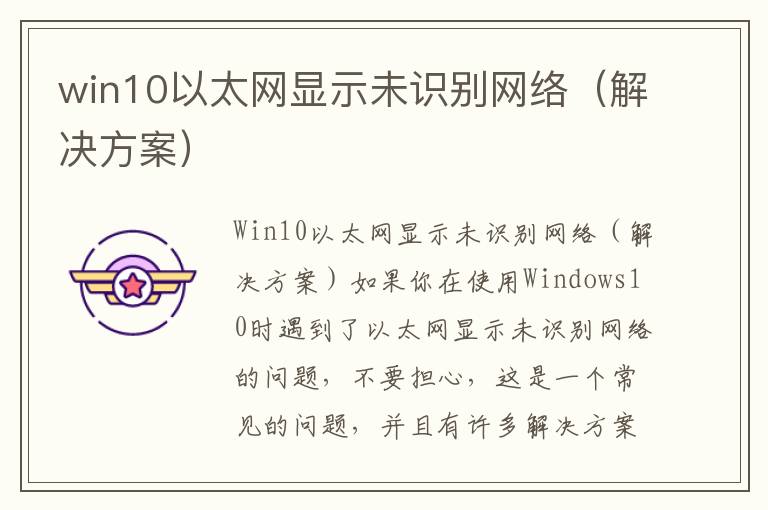
Win10以太网显示未识别网络(解决方案)
如果你在使用Windows 10时遇到了以太网显示未识别网络的问题,不要担心,这是一个常见的问题,并且有许多解决方案可以帮助你解决它。在本文中,我们将介绍一些可能导致这个问题的原因,以及如何修复它的方法。
可能导致以太网显示未识别网络的原因
1. 网络适配器驱动程序过期或损坏。
2. 网络适配器设置与网络不匹配。
3. 网络配置文件损坏。
4. Windows更新引起的问题。
5. 网络故障。
解决方案
下面是一些解决以太网显示未识别网络问题的方法:
方法一:重置网络适配器
1. 按下Win + X键,选择“设备管理器”。
2. 展开“网络适配器”选项卡。
3. 找到你的网络适配器,右键单击它,选择“卸载设备”。
4. 确认卸载设备。
5. 重新启动计算机。
方法二:更新网络适配器驱动程序
1. 按下Win + X键,选择“设备管理器”。
2. 展开“网络适配器”选项卡。
3. 找到你的网络适配器,右键单击它,选择“更新驱动程序”。
4. 选择“自动搜索更新的驱动程序”。
5. 等待驱动程序更新完成。
6. 重新启动计算机。
方法三:禁用并重新启用网络适配器
1. 按下Win + X键,选择“网络连接”。
2. 找到你的网络适配器,右键单击它,选择“禁用”。
3. 等待几秒钟,然后右键单击它,选择“启用”。
4. 等待网络适配器重新连接到网络。
方法四:清除网络配置文件
1. 按下Win + X键,选择“命令提示符(管理员)”。
2. 输入“netsh winsock reset”并按下回车键。
3. 输入“netsh int ip reset”并按下回车键。
4. 重新启动计算机。
方法五:运行网络故障排除程序
1. 按下Win + X键,选择“设置”。
2. 选择“更新和安全”。
3. 选择“故障排除”。
4. 选择“Internet连接”。
5. 运行故障排除程序。
结论
以上是解决Win10以太网显示未识别网络的一些方法。如果你仍然遇到问题,请尝试使用不同的方法。如果问题仍然存在,请联系你的网络服务提供商或计算机制造商,以获取更多帮助。
